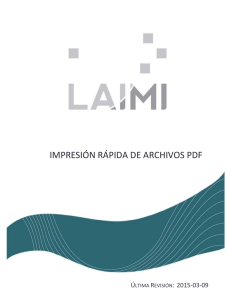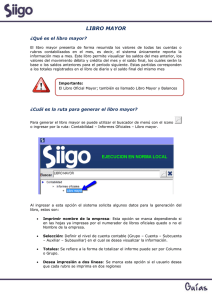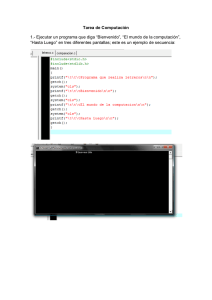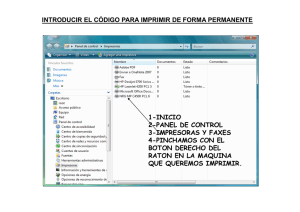11 Impresión 11.1. Vista de Diseño de página En anteriores
Anuncio
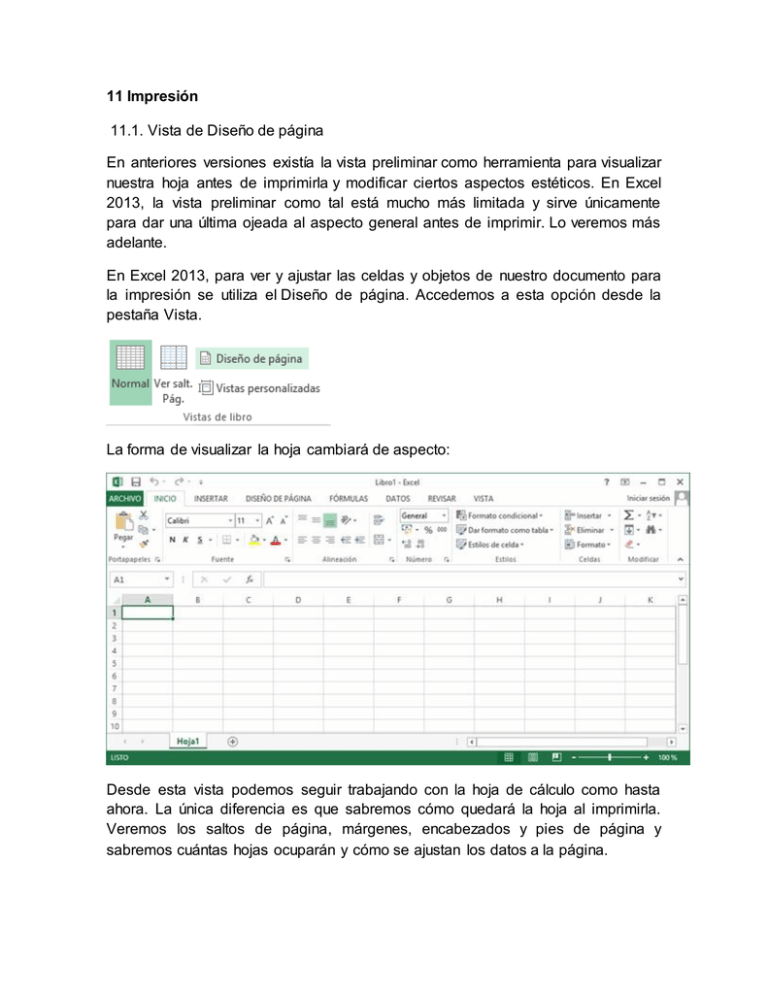
11 Impresión 11.1. Vista de Diseño de página En anteriores versiones existía la vista preliminar como herramienta para visualizar nuestra hoja antes de imprimirla y modificar ciertos aspectos estéticos. En Excel 2013, la vista preliminar como tal está mucho más limitada y sirve únicamente para dar una última ojeada al aspecto general antes de imprimir. Lo veremos más adelante. En Excel 2013, para ver y ajustar las celdas y objetos de nuestro documento para la impresión se utiliza el Diseño de página. Accedemos a esta opción desde la pestaña Vista. La forma de visualizar la hoja cambiará de aspecto: Desde esta vista podemos seguir trabajando con la hoja de cálculo como hasta ahora. La única diferencia es que sabremos cómo quedará la hoja al imprimirla. Veremos los saltos de página, márgenes, encabezados y pies de página y sabremos cuántas hojas ocuparán y cómo se ajustan los datos a la página. Si los datos ocupan más de una página, deberemos utilizar las barras de desplazamiento para ir viéndolas: Al mover las barras de desplazamiento, un pequeño cuadro informativo nos indicará en qué columna o fila estamos situados. También aparecen las reglas superior e izquierda. En ellas, podremos ajustar los márgenes de forma sencilla, arrastrando sus límites. La pestaña Vista permite personalizar qué elementos mostrar. Podemos ocultar o mostrar la Regla, las Líneas de cuadrícula, la Barra de fórmulas y los Títulos. En caso de estar en la vista normal y no en la de diseño, también dispondremos de estas opciones, exceptuando la regla. Otra opción muy utilizada es la de Zoom. Con la opción Zoom, se abre una ventana que te permite escoger entre varios valores. La opción central devuelve la vista al 100%, es decir, al tamaño real. Y Ampliar selección aumenta el zoom a 400%, centrándolo en la celda u objeto seleccionado. Cuando volvemos a la vista Normal, aparecerán unas líneas discontinuas que nos indicarán dónde hará Excel los saltos de página. Estas líneas no se imprimirán. 11.2. Configurar página Antes de imprimir una hoja de cálculo, es conveniente que configuremos la página, para modificar factores que afectan a la presentación de las páginas impresas, como la orientación, encabezados y pies de página, tamaño del papel, ... Para ello, nos situaremos en la pestaña Diseño de página. En la sección Configurar página, encontraremos botones rápidos a muchas de las opciones: para configurar márgenes, la orientación del papel, el tamaño, etc. Pero si lo que queremos es acceder a todas las opciones de configuración, deberemos pulsar el pequeño botón de la esquina inferior derecha. Como siempre, se abrirá una nueva ventana. El cuadro de diálogo Configurar página está organizado en varias pestañas: La primera de las fichas se denomina Página y permite indicar características como la orientación del papel, el tamaño del papel que utilizamos y otros parámetros. Selecciona la orientación del papel, vertical u horizontal. (En la impresora se colocará el papel siempre de la misma forma). El recuadro Escala nos permitirá indicarle si deseamos que la salida a impresora venga determinada por un factor de escala (100%, 50%, 200%,...) o bien ajustando automáticamente la hoja en un número de páginas específico (una página de ancho por 1 de alto, así se imprimirá en una sola hoja,...). Para modificar los márgenes superior, inferior, derecho e izquierdo de las hojas a imprimir, utilizar la ficha Márgenes. Si la hoja tiene encabezado: o pie de página:, también nos permite indicar a cuántos centímetros del borde del papel queremos que se sitúen. Si deseas que tu salida tenga centradas las hojas tanto horizontal como verticalmente, Excel nos lo realizará automáticamente activando las casillas Horizontalmente y/o Verticalmente respectivamente. En la ficha Encabezado y pie de página podrás personalizarlos y ajustar diferentes parámetros. La última ficha es Hoja, que nos permite definir cómo queremos que se impriman los datos contenidos en la hoja. En Área de impresión: podrás indicar el rango de celdas a imprimir. En Imprimir títulos podrás activar las siguientes opciones: - Repetir filas en extremo superior para que, en cada página que se imprima, aparezca como título de columnas aquella fila que está indicada en ese recuadro. - Repetir columnas a la izquierda para que, en cada página que se imprima, aparezca como título de la fila aquella columna indicada en el recuadro. En el recuadro Imprimir podrás activar opciones, como: - Líneas de división para imprimir las líneas que delimitan cada celda de la hoja. - Blanco y negro para no gastar las tintas de colores. - Calidad de borrador para realizar una impresión rápida pero menos bonita de nuestra hoja. Sólo tendrá sentido si la impresora dispone de esta herramienta. - Encabezados de filas y columnas para imprimir los encabezados de filas (los números de filas de la izquierda) y columnas (las letras de los nombres de las columnas superiores) de la hoja. - Comentarios te permite elegir si quieres imprimir o no los comentarios que hayas podido incluir, y si quieres hacerlo donde los has insertado o al final de la hoja. - También podrás elegir si quieres imprimir las celdas con errores. Por último, podrás elegir el Orden de las páginas, es decir, la dirección que seguirán para la impresión. Tanto en esta ficha como en las otras, podrás acceder a las Opciones específicas de la impresora seleccionada para la impresión, así como dirigirte a la opción Imprimir..., desde sus correspondientes botones. 11.3. Imprimir Si hemos pulsado Imprimir o Vista previa desde la ventana anterior, o bien si seleccionamos la opción Imprimir del menú Archivo, veremos la siguiente ventana: También podemos utilizar la combinación de teclas Ctrl + P para acceder a ella. En la zona izquierda dispondremos de una serie de opciones de configuración de la impresión, que nos permitirán: Elegir cuántas copias queremos imprimir del documento. Escoger qué impresora queremos utilizar en la impresión del documento, en caso de que no queramos utilizar la predeterminada que viene seleccionada por defecto. También podremos modificar las Propiedades de impresora seleccionada. Opciones de Configuración como: - Qué hojas imprimir: Las hojas activas, todo el libro, o bien la selección realizada. - La intercalación. Cuando imprimimos varias copias sin intercalación, se imprime X veces cada página, por ejemplo: 1,1,1 2,2,2 3,3,3 4,4,4 sería la impresión de tres copias de un libro que ocupa cuatro páginas. En cambio, si utilizamos el intercalado, se imprime el trabajo completo, una vez tras otra. El mismo ejemplo sería: 1,2,3,4 1,2,3,4 1,2,3,4 - La orientación y el tamaño del papel. - Modificar los márgenes. - Ajustar la escala de impresión. - Acceder a la Configuración de página. En la zona de la derecha, vemos la vista previa de la página. En caso de tener más de una página, podremos cambiar la página a visualizar utilizando los botones inferiores o escribiendo el número de la página a visualizar Si nuestra hoja sólo tiene 1 página, estos botones estarán inactivos. . También, en la zona inferior derecha, encontramos dos botones para personalizar la vista previa, pudiendo mostrar/ocultar los márgenes y elegir si visualizar la página completa. Cuando esté todo listo para la impresión y quede como deseas, podrás pulsar el botón de la zona superior.